Danh bạ điện thoại chắc chắn sẽ rất quan trọng đối với tất cả người dùng. Nhưng chẳng may bạn bị mất điện thoại hoặc xóa nhầm hết danh bạ điện thoại thì cũng không nên lo lắng quá. Sửa điện thoại Techcare sẽ mách bạn cách khôi phục danh bạ đã xóa trên điện thoại dễ dàng nhất. Hãy cùng tham khảo ngay nhé!
Cách khôi phục danh bạ đã xóa trên điện thoại bằng cách đồng bộ hóa danh bạ

Xem thêm:
Lưu ý: Để có thể khôi phục danh bạ đã xóa thì thiết bị Android của bạn cần phải đồng bộ liên hệ đến tài khoản Google lưu ở máy. Đó là tài khoản gmail được người dùng thường sử dụng khi tải game hay các ứng dụng. Bạn cũng có thể áp dụng cách này dành cho cách khôi phục số điện thoại đã xóa trên Samsung nhé!
Bạn nên thường xuyên đồng bộ danh bạ điện thoại của mình trên tài khoản Google. Vì nó sẽ không làm tốn nhiều thời gian của bạn. Nhưng lại giúp bạn thực hiện sao lưu danh bạ rất quan trọng của bạn một cách an toàn.
Khi tiến hành đồng bộ danh bạ điện thoại, các bạn hãy thực hiện lần lượt theo các bước như sau:
Bước 1: Đầu tiên, bạn vào mục Cài đặt ở trên điện thoại. Sau đó, bạn chọn vào Tài khoản.
Bước 2: Lúc này, hãy chọn vào tài khoản mà bạn muốn thực hiện đồng bộ và chọn mục Đồng bộ hóa tài khoản.
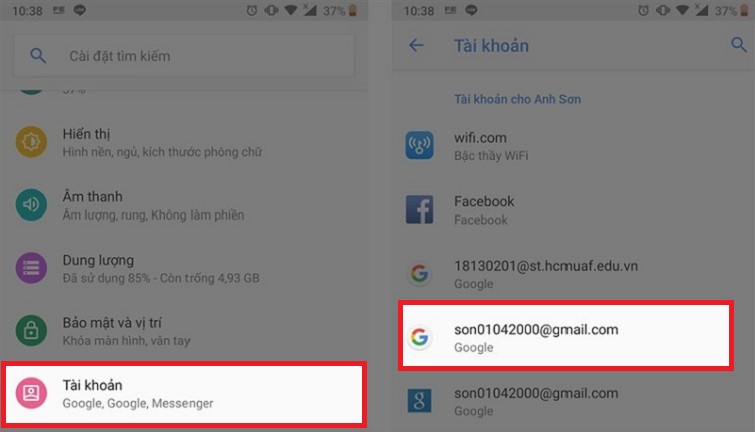
Bước 3: Cuối cùng, bạn chỉ cần di chuyển đến mục danh bạ rồi bật nó lên.
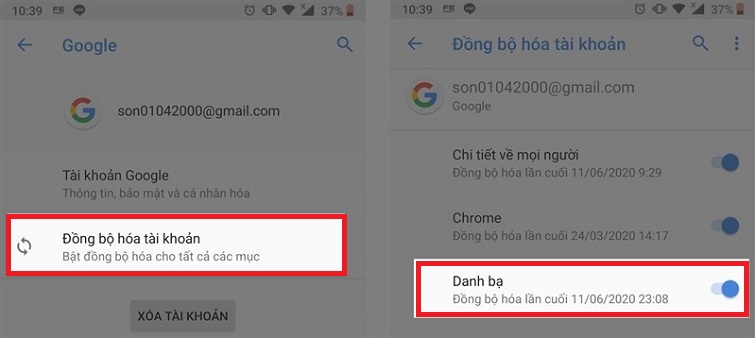
Khôi phục danh bạ đã xóa trên sim điện thoại
Khi bạn đã hoàn tất quá trình đồng bộ danh bạ ở trên. Bạn hãy tiếp tục thực hiện theo hướng dẫn bên dưới để khôi phục lại danh bạ đã xóa:
Bước 1: Bạn hãy mở ứng dụng Danh bạ trên điện thoại Android lên. Sau đó, bạn chọn vào biểu tượng “ba dấu gạch” ở phía trên của góc trái màn hình.
Bước 2: Tiếp theo, bạn chọn vào mục Cài đặt.
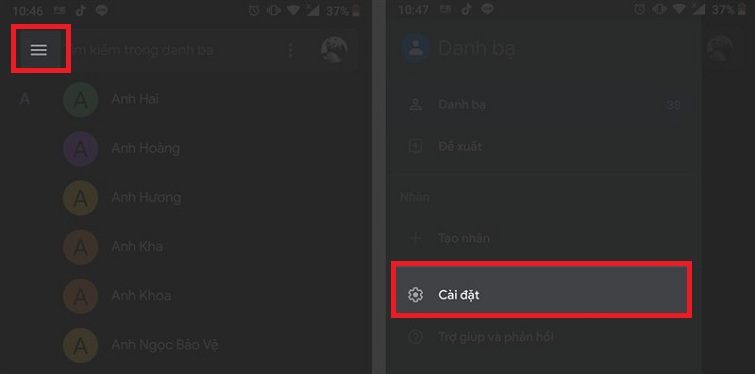
Bước 3: Lần lượt chọn vào Khôi phục và tài khoản mà các bạn đã thực hiện đồng bộ danh bạ trước đó. Đến đây, bạn hãy chờ đợi trong giây lát để quá trình được diễn ra hoàn tất.
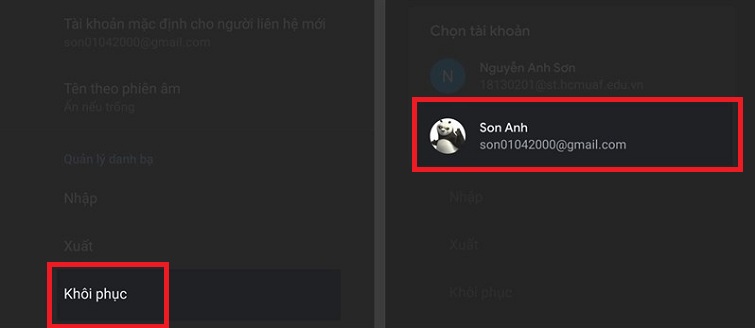
Xuất và nhập tập tin danh bạ để khôi phục danh bạ bị xóa
Có trường hợp bạn cần thực hiện xuất danh bạ trên điện thoại của bạn thành một tập tin và nhập vào ở điện thoại khác.
Xuất tập tin danh bạ
Bước 1: Bạn mở ứng dụng Danh bạ lên rồi chọn biểu tượng “ba dấu gạch” ngay phía trên góc trái của màn hình điện thoại.
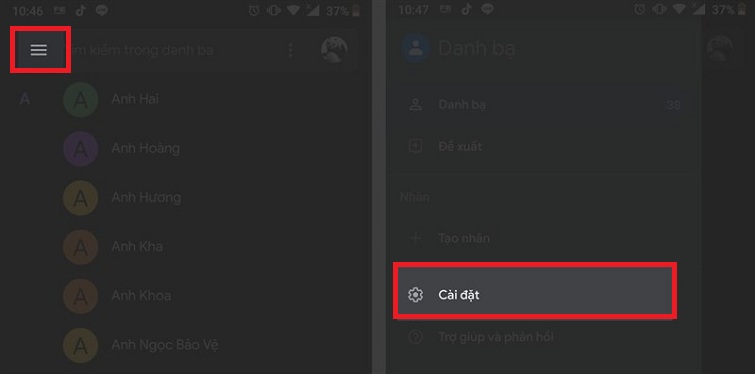
Bước 2: Sau đó, bạn chọn vào mục cài đặt >> Xuất.
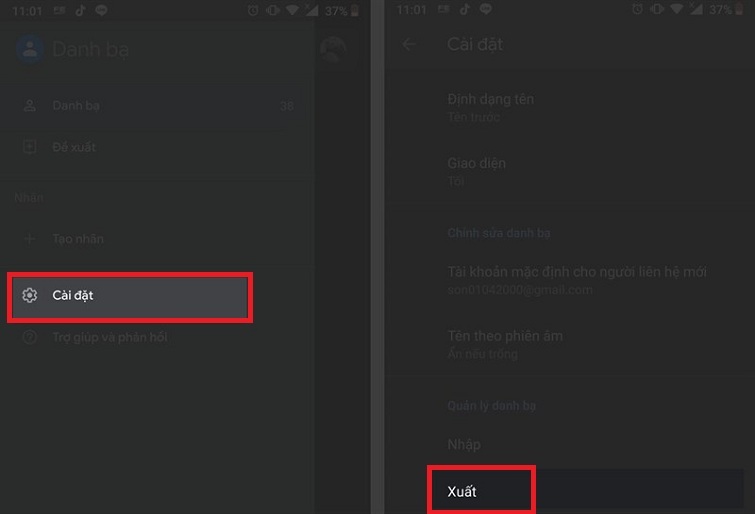
Bước 3: Tiếp theo, hãy chọn vào thư mục mà các bạn muốn lưu vào rồi chọn Lưu.
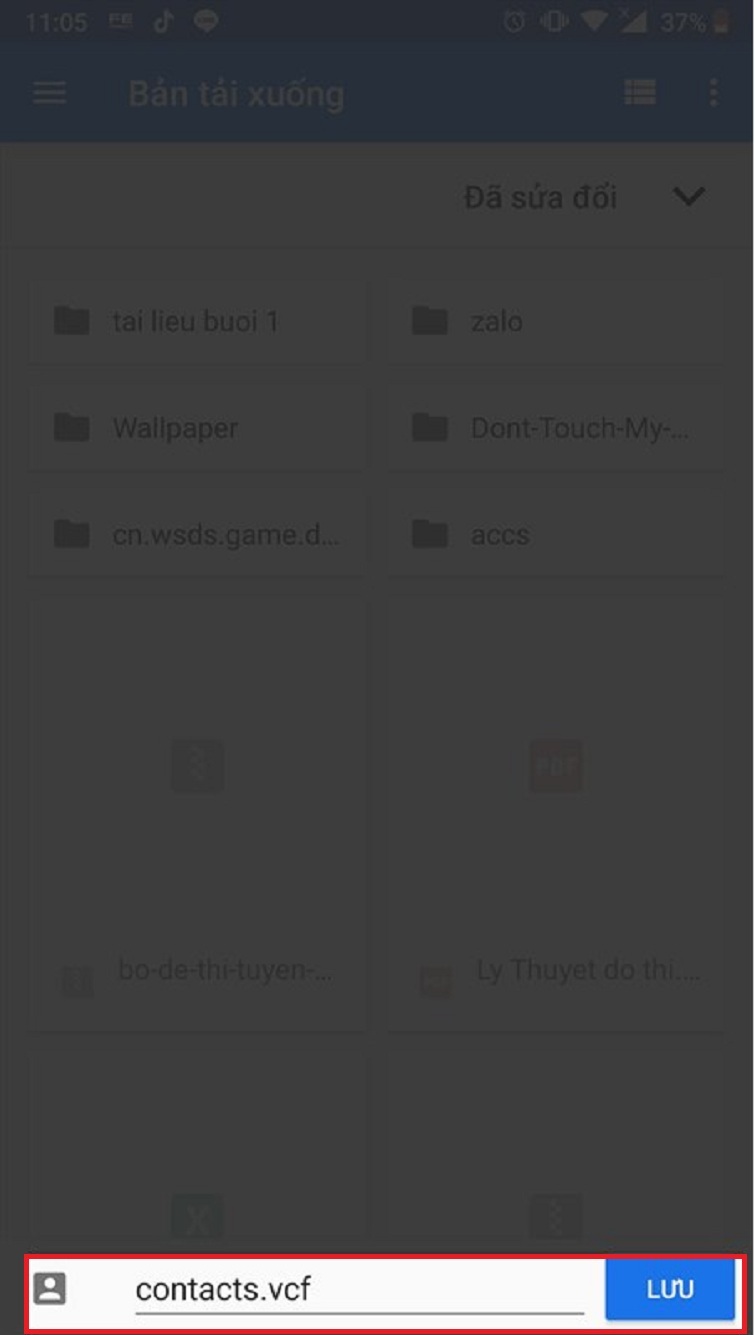
Nhập lại danh bạ từ tập tin
Bước 1: Cũng tương tự như trên, bạn mở ứng dụng Danh bạ lên và chọn vào biểu tượng “ba dấu gạch” ở phía trên góc trái của màn hình điện thoại.
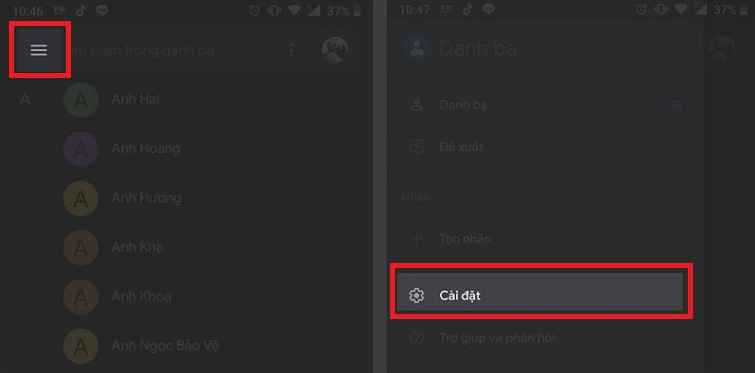
Bước 2: Tiếp đó, bạn chọn vào mục cài đặt rồi chọn Nhập.
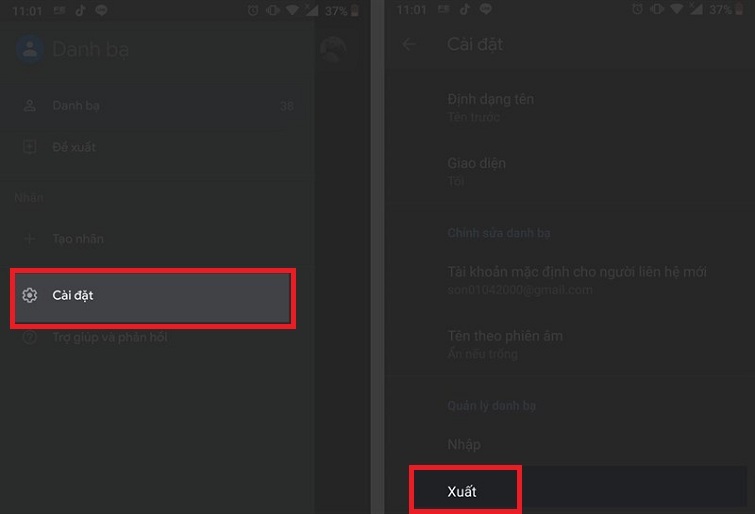
Bước 3: Bạn chọn vào Tệp .vcf rồi di chuyển đến tập tin với đuôi là “.vcf” đã được bạn lưu trước đó.
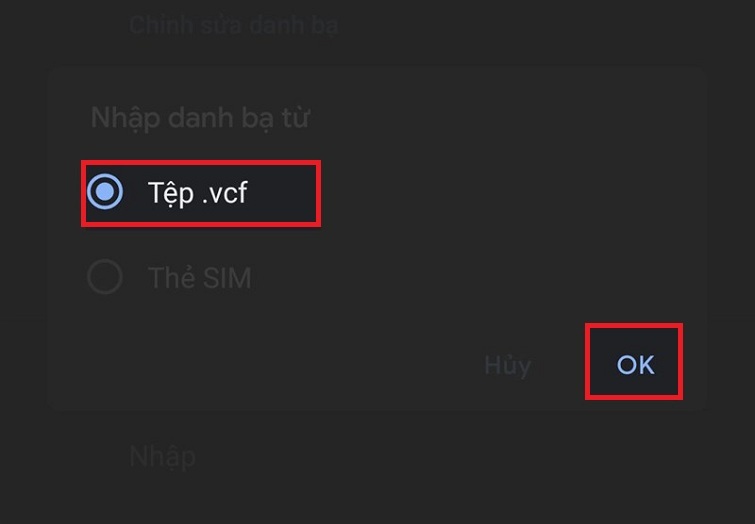
Lưu ý: Các bạn cũng có thể thực hiện sao chép tập tin “.vcf” qua một chiếc điện thoại khác và bạn cũng nhập lại danh bạ tương tự với các bước như trên.
Trên đây là Cách khôi phục danh bạ đã xóa trên điện thoại đơn giản và hiệu quả nhất. Hy vọng với những chia sẻ này từ sửa điện thoại Techcare sẽ giúp các bạn khôi phục danh bạ đã xoá trên Google nhanh chóng.

 Gọi điện
Gọi điện